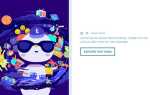Незаметный светодиодный индикатор на вашем смартфоне может сделать намного больше, чем кажется. От изменения цвета до настройки частоты мигания существует множество способов настроить светодиодные уведомления в соответствии со своими предпочтениями.
Все, что вам нужно, это приложение и немного творчества. Вот как можно изменить свой телефон Android
LED светодиодный индикатор уведомлений в соответствии с вашими потребностями.
1. Скачать приложение светодиодных уведомлений
Существует множество приложений, как бесплатных, так и платных, которые вы можете использовать для изменения настроек индикатора уведомлений.
В Google Play Store есть несколько крупных приложений в этой нишевой категории, и лучшим бесплатным приложением, безусловно, является Light Manager — Настройки светодиодов. Он предлагает одни из лучших функциональных возможностей и минимальную рекламу. Некоторые другие приложения требуют просмотра или обновления до премиум-версии, прежде чем вы сможете даже добавить собственный профиль.
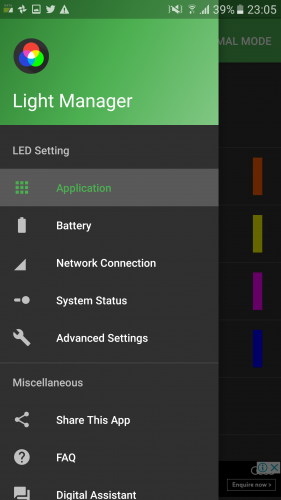
Однако с помощью Light Manager вы можете настроить свои текущие профили уведомлений, добавить светодиодные уведомления для всех установленных приложений и выбрать другие режимы.
Он должен работать для уведомлений любых сторонних приложений, а не только приложений системного уровня, таких как текстовые сообщения или пропущенные вызовы. Между тем, различные режимы («Обычный», «Чередующийся» и «Экран») означают, что вы можете контролировать, сколько уведомлений может отображаться с помощью светодиода или экрана.
Установив приложение для настройки светодиодов, вы можете запустить необходимую настройку.
Скачать: Light Manager — Настройки светодиодов (бесплатно)
2. Предоставить соответствующие разрешения
Для того, чтобы настроить ваши уведомления Android
, приложение потребует правильных разрешений. В дополнение к разрешениям, предоставляемым при загрузке приложения, вам также необходимо вручную разрешить доступ к уведомлению приложения.
При открытии Light Manager приложение предложит вам сделать это. Вам просто нужно включить приложение в меню уведомлений Android.
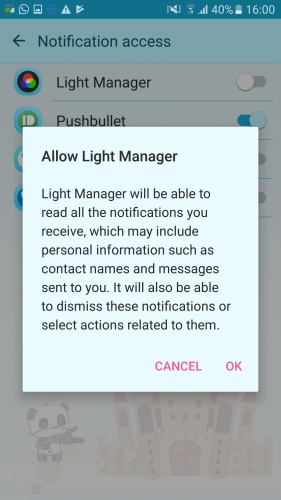
Если есть приложения, конфликтующие с этими разрешениями, Light Manager также предложит вам отключить светодиодные уведомления соответствующего приложения. Это оказалось в случае с WhatsApp.
Однако сделать это достаточно легко, благодаря Light Manager, который предоставит вам правильную навигацию по меню. Для WhatsApp вам просто нужно будет перейти на Настройки> Уведомления а затем измените настройку «Light» на «Off».
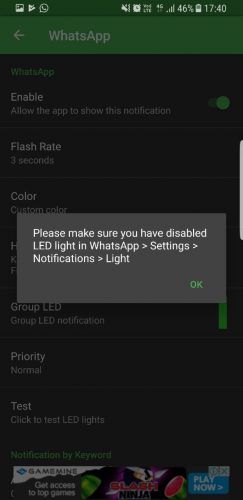
Сделав это для соответствующих приложений, вы можете приступить к настройке светодиодных уведомлений.
3. Настройте доступные светодиодные настройки приложения
В Light Manager и подобные приложения уже загружены определенные предварительно запрограммированные приложения и настройки. К ним относятся базовые настройки, которые входят в стандартную комплектацию любого устройства Android.
Среди них вы найдете типичный зеленый светодиод «заряженный аккумулятор», красный светодиод, который отображается во время зарядки телефона, и мигающий красный светодиод, когда у вас низкий уровень заряда батареи.
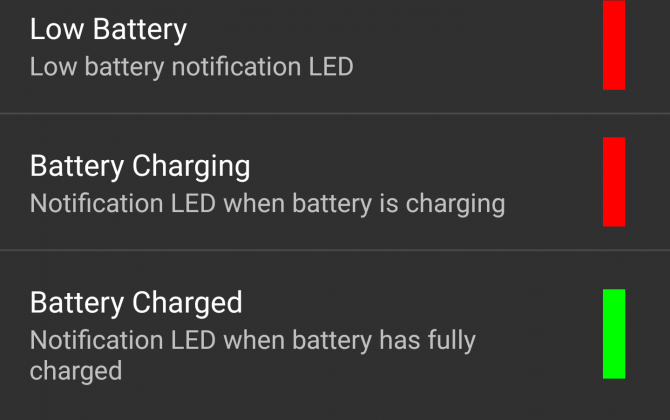
В приложении вы сможете настроить эти предустановленные профили. В частности, в Light Manager вы можете настроить, какие профили включены, частоту вспышки, цвет светодиода и приоритет уведомления. Вы даже можете делать уведомления о контактах, например, мигать синим светом для пропущенного вызова, но зеленым светом для пропущенного вызова от вашей мамы.
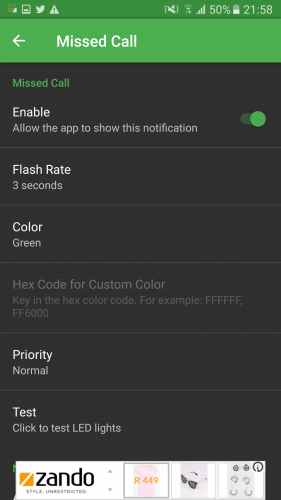
4. Добавьте свои любимые приложения
Лучшая часть наличия такого приложения — это возможность добавлять пользовательские уведомления для приложений.
что вы конкретно хотите включить. Это может раздражать, если некоторые из ваших приложений отображают светодиодные уведомления, а другие нет.
Но возможность добавлять свои собственные приложения означает, что вы можете получать уведомления для платформ, которые вы всегда используете.
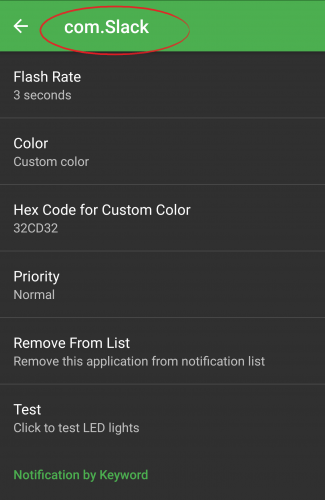
Как и предустановленные профили, ваши уникальные профили в Light Manager включают такие параметры, как частота вспышки, цвет светодиода и приоритет.
Вы можете настроить цвет светодиода, выбрав один из названий приложения (например, «Голубой» или «Фиолетовый»), или с помощью ползунка выберите цвет и оттенок вашего уведомления. Вы также можете ввести шестнадцатеричный код нужного вам цвета.
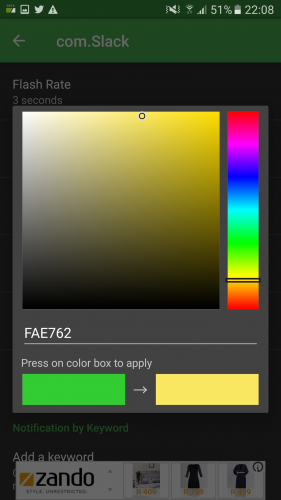
5. Обязательно запустите тест
Выбрав настройки для приложения, вы сможете запустить тест в Light Manager, чтобы проверить, работает ли уведомление. Вы также можете использовать тестовый режим, чтобы убедиться, что вы довольны цветом и частотой вспышки, которые вы выбрали для своего уведомления.
Это означает, что вам не нужно отправлять себе тестовые сообщения через различные приложения, чтобы проверить, включены ли ваши настройки.

Конечно, вы можете сделать это, если вы действительно хотите быть тщательным. Просто запустите уведомление в приложении, которое вы добавили в Light Manager, или подождите, пока оно не появится самостоятельно, и следите за светодиодом.
Как вы настраиваете свое устройство?
Изменение настроек светодиодов для вашего уведомления — это только один из многих способов настройки устройства Android.
и светодиодный индикатор уведомлений считается обязательным при покупке нового смартфона. На самом деле, подобные приложения означают, что вы можете менять Android без рута
твое устройство.
Конечно, есть и инструменты настройки Android
которые стоят корня.
Какие специальные инструменты вы найдете полезными для вашего устройства? Дайте нам знать в комментариях ниже!